wince开发环境搭建
资料下载开发包下载目录
1、安装SDK
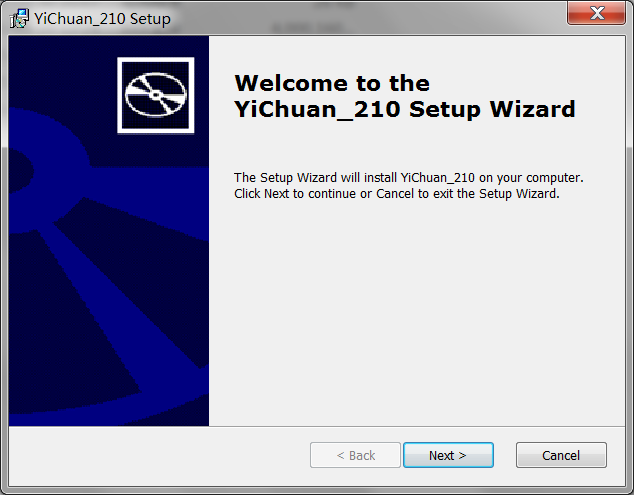
选择Custom

不要安装Documentation
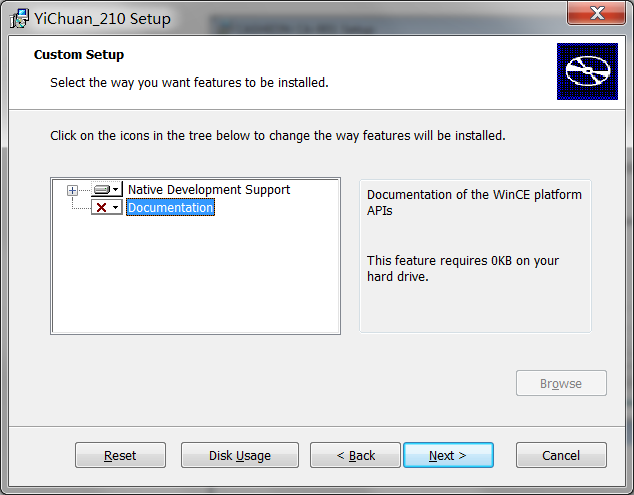
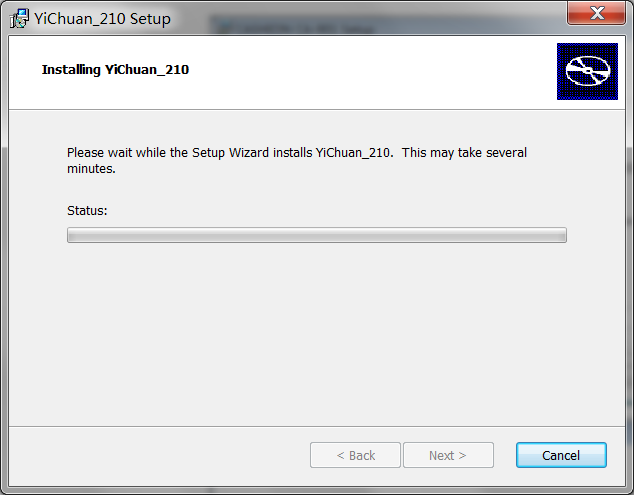

安装完成。
2、建立C#工程
选择“文件”->“新建”->”工程”,选择”Visual C#”-》“智能设备”-》“智能设备项目”
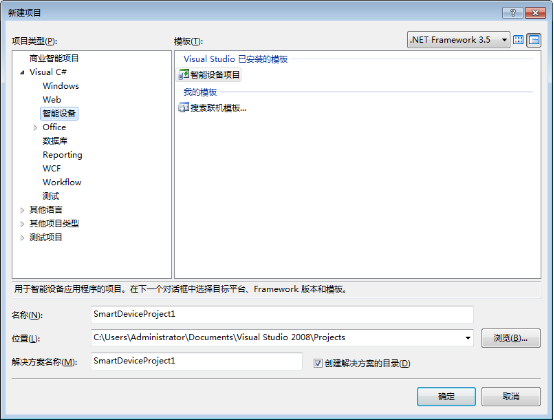
选择目标平台“Windows CE”,.NET Compat Framework版本为3.5,模板选择“设备应用程序”,点击“确定”建立工程
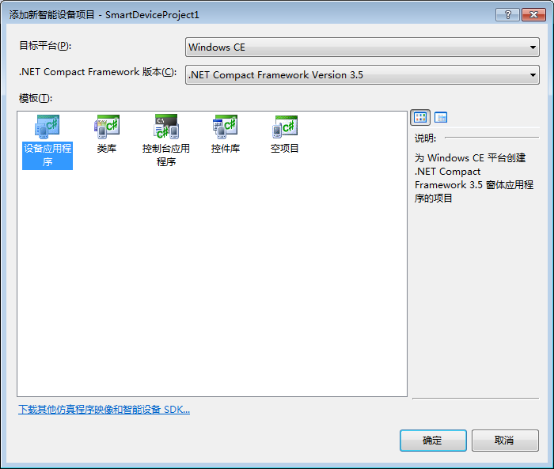
修改平台为CASHION CA-901

3、使用网络方式调试应用程序
选择“工具”-》“选项”-》“设备工具”,点击“属性”
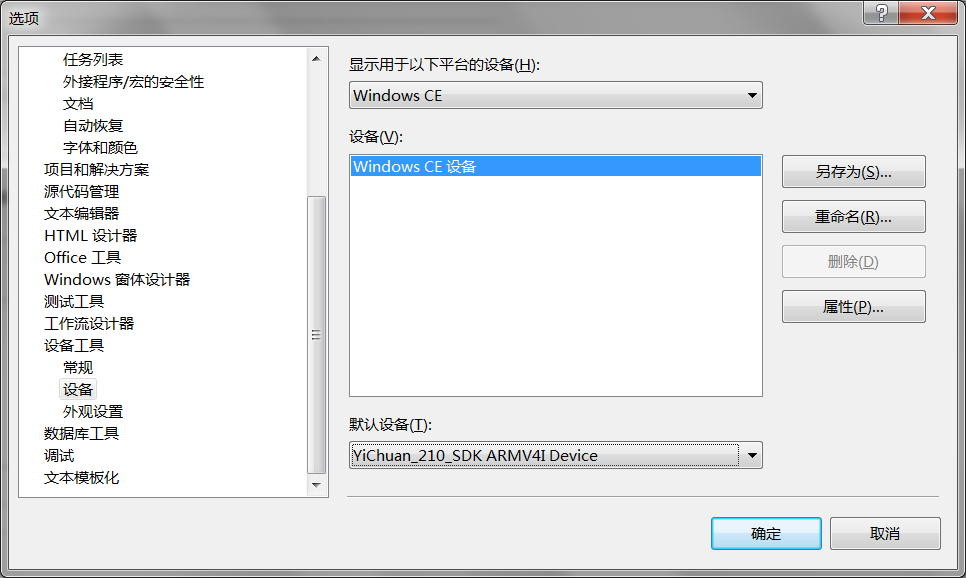
选择”TCP连接传输”
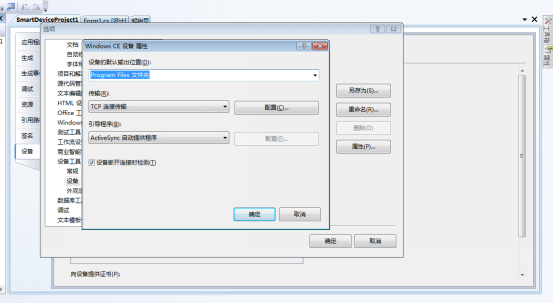
点击“配置”,输入终端的IP地址
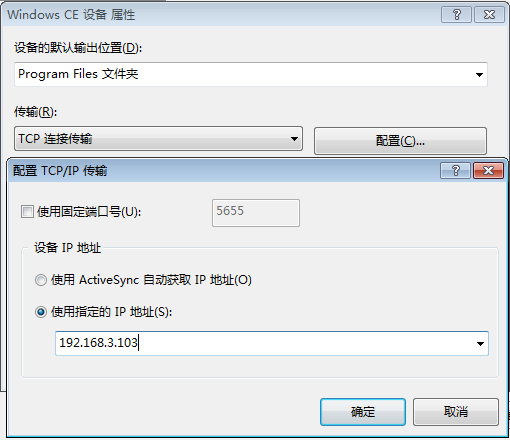
点击“确定”,到此VS平台配置完成。
4、配置终端,启用网络调试功能
进入终端windows目录,依次启动CMAccept.exe和CommandClient2.exe。
注意这两个程序没有界面弹出,不要以为没有启动,也可以多点击几次。
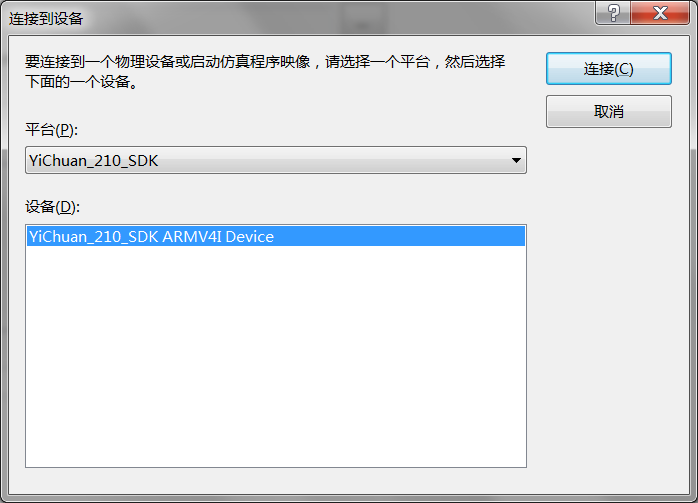
5、连接终端
在VS平台上,点击“工具”->“连接到设备”
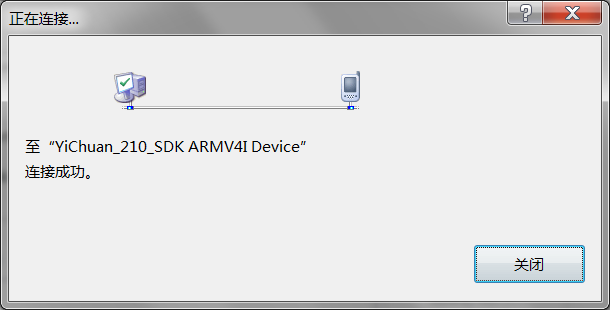
点击“关闭”,到此VS平台配置完成。
6、在线调试程序
右键工程SmartDeviceProject1,选择“调试”-》”启动新实例”,就可以在终端上看到界面了。